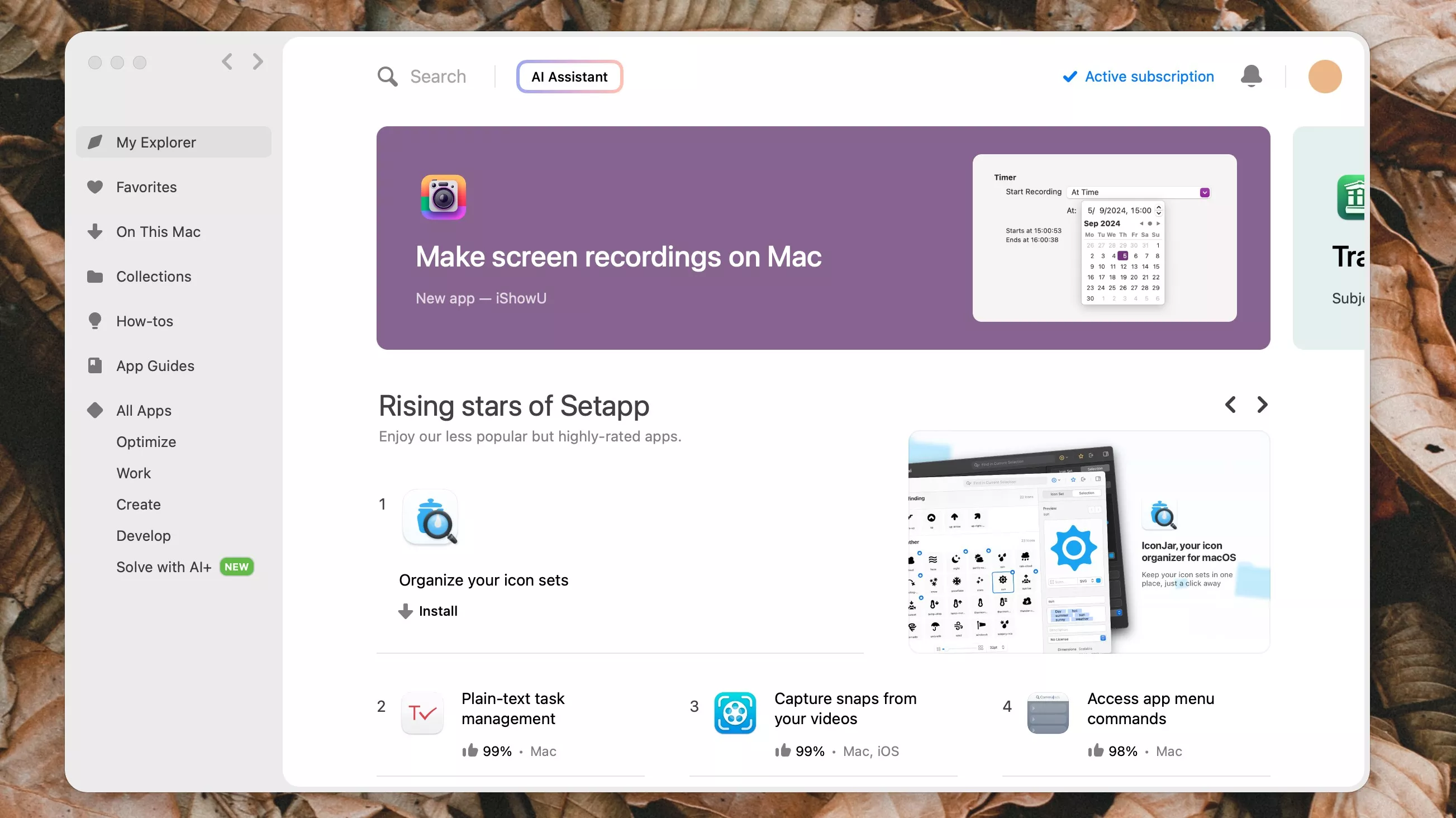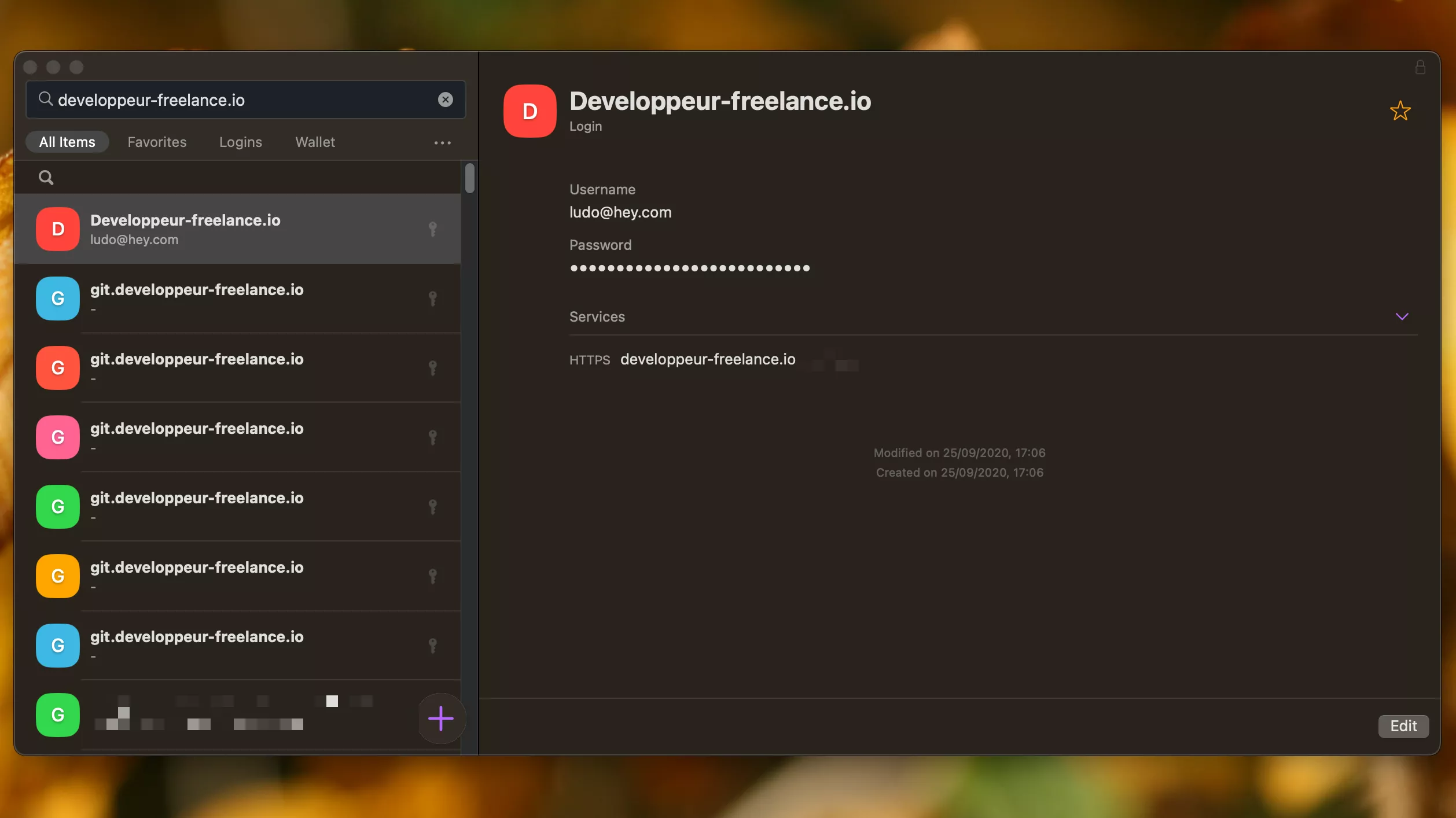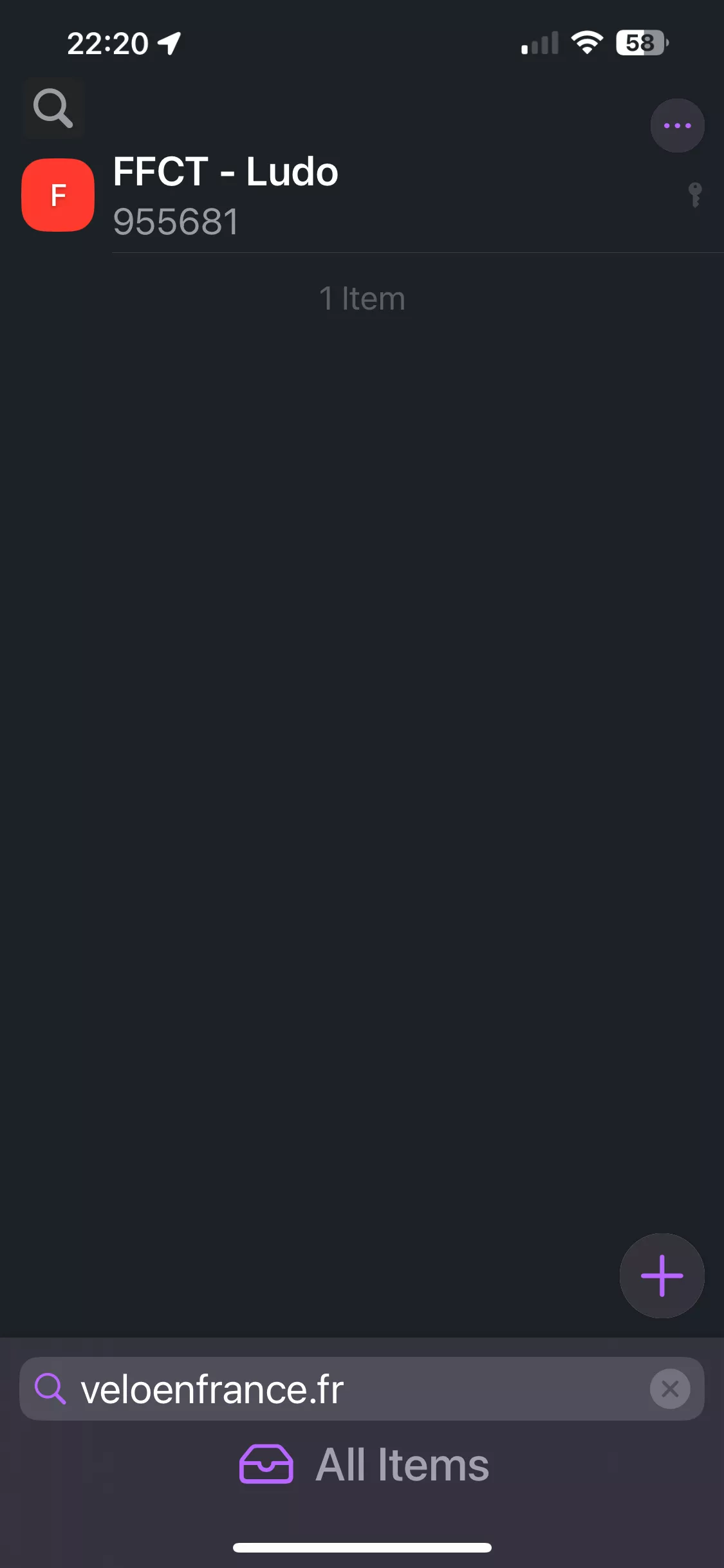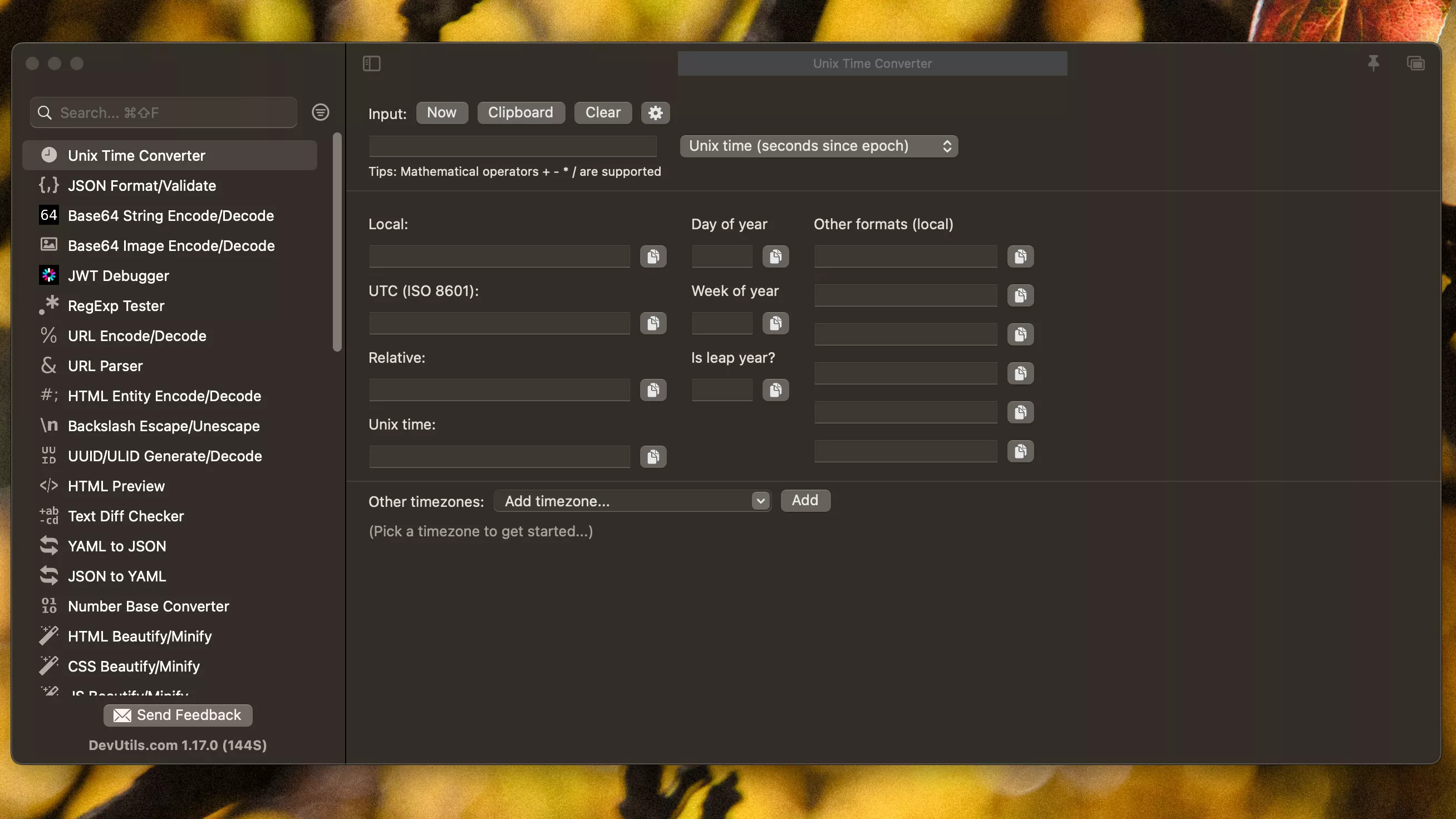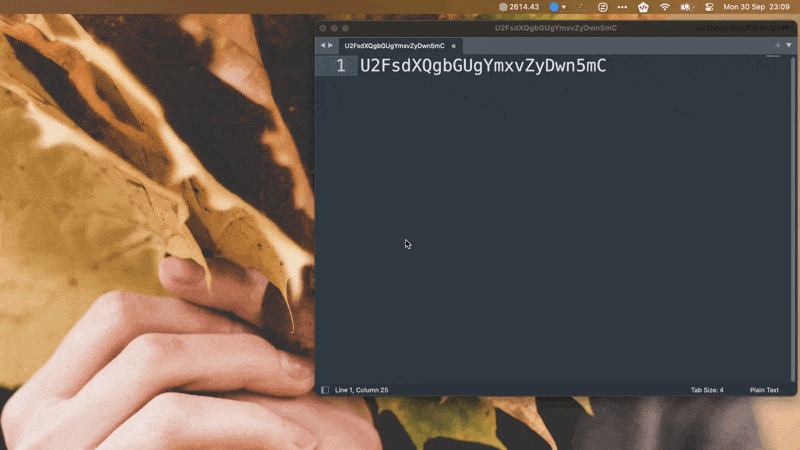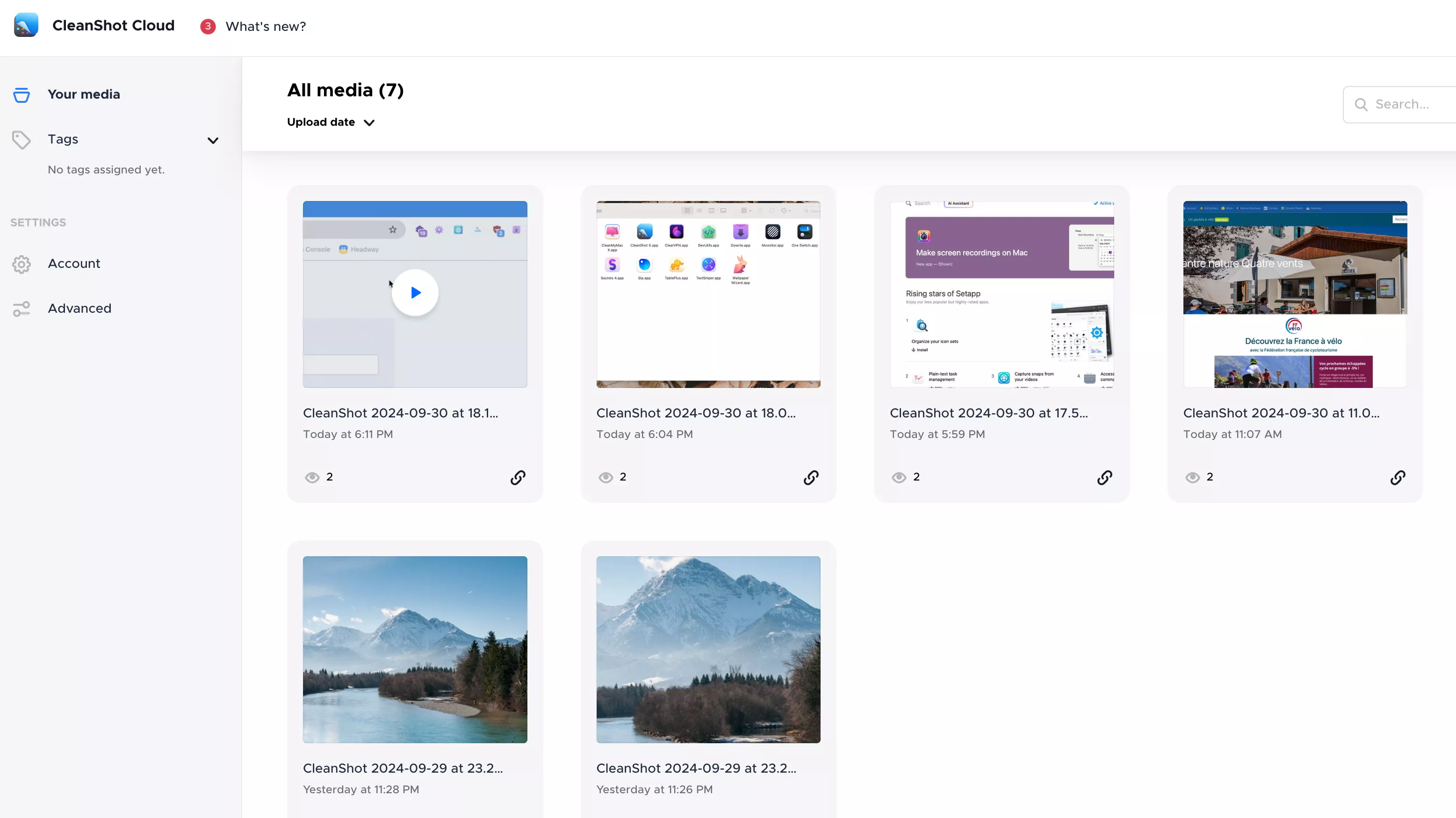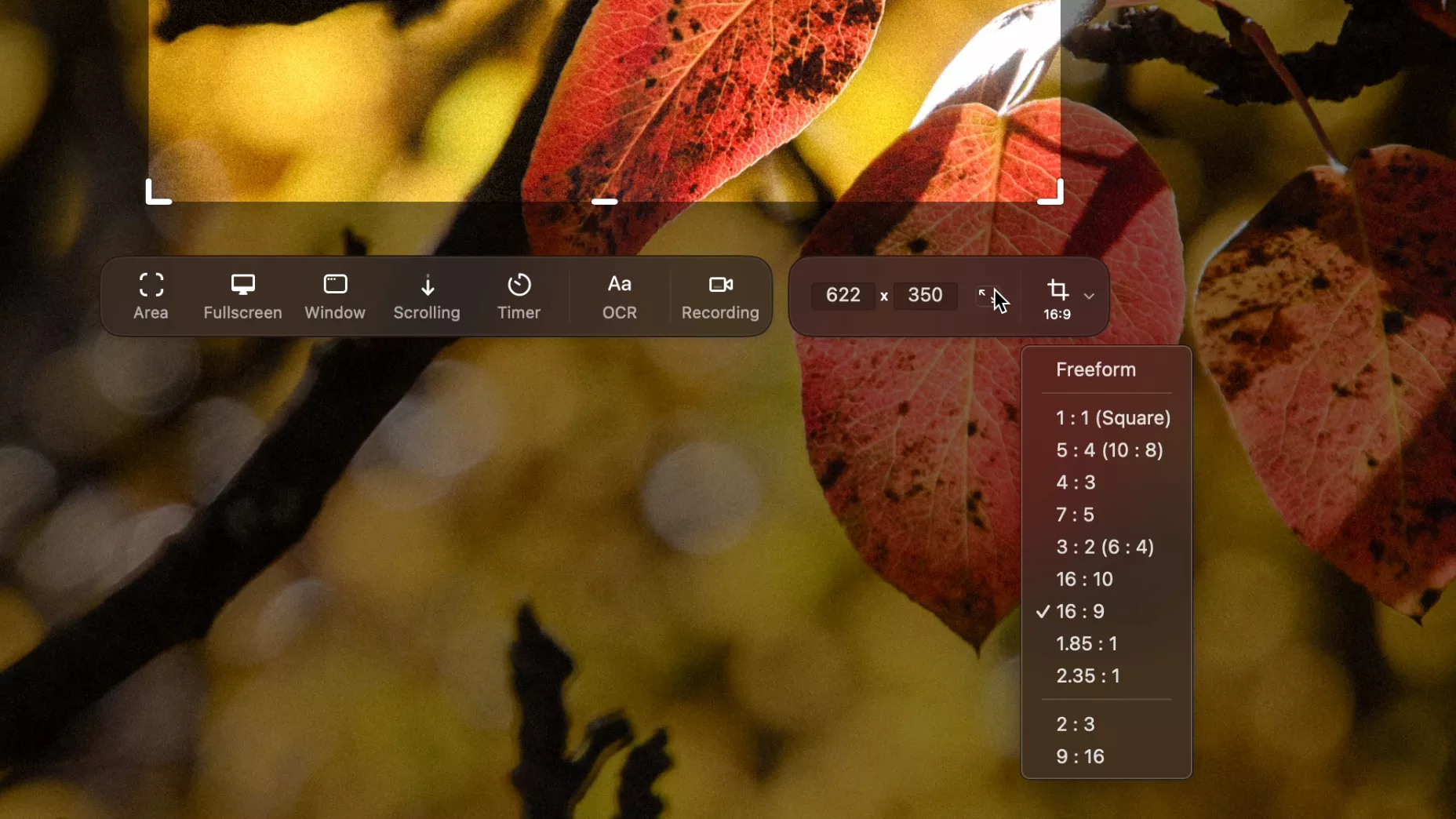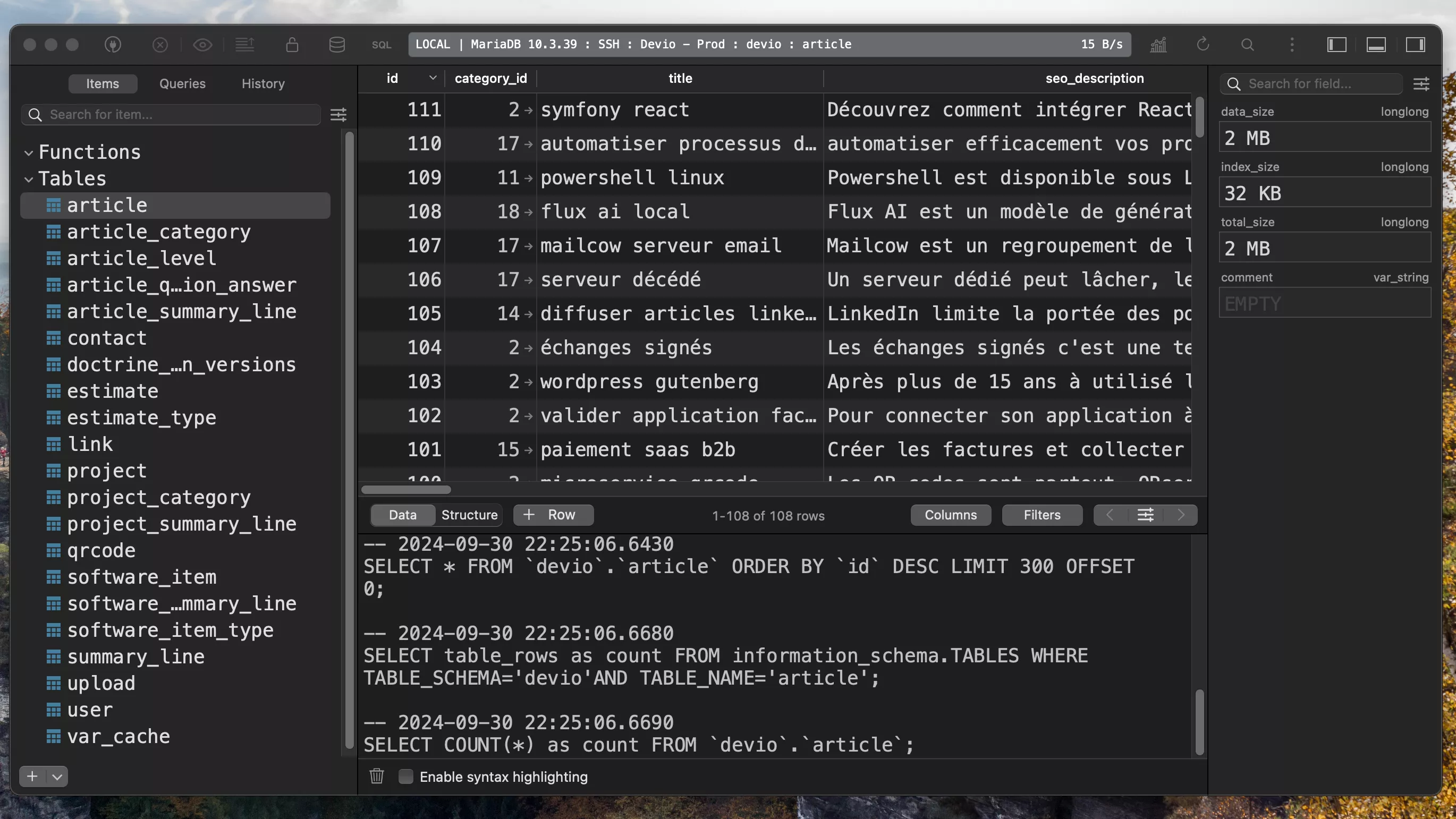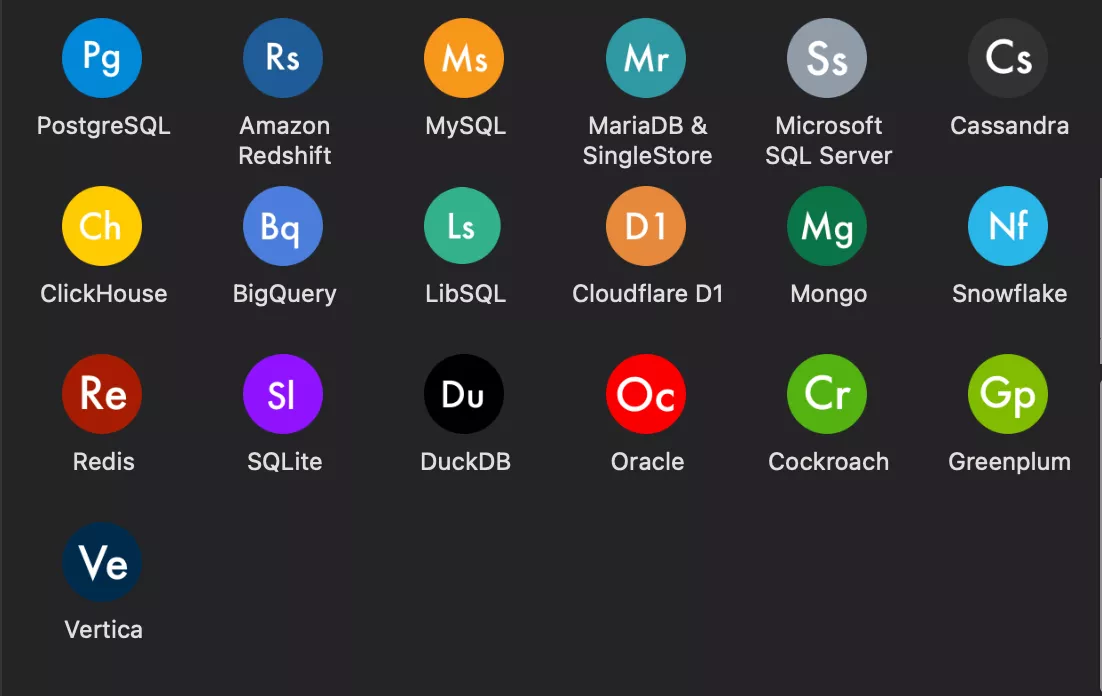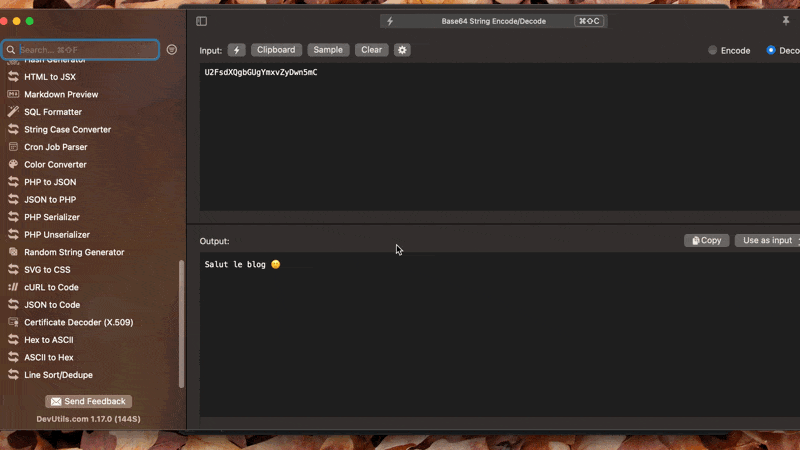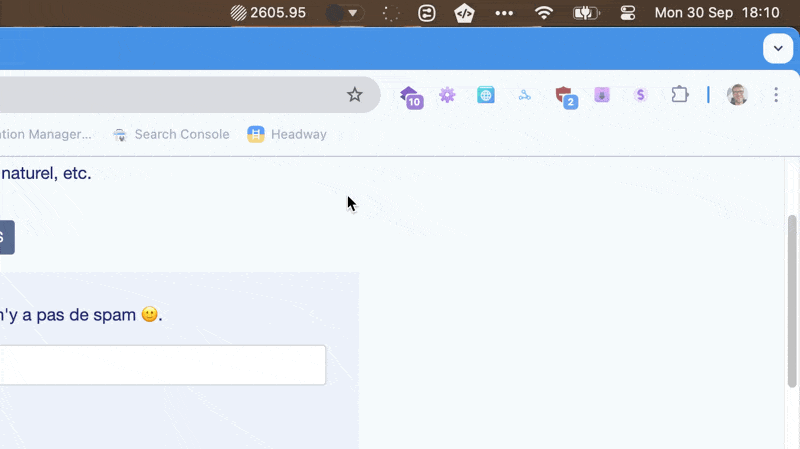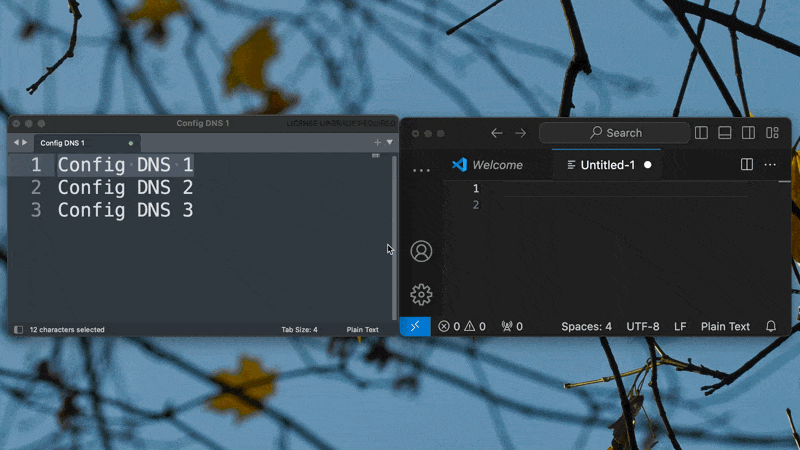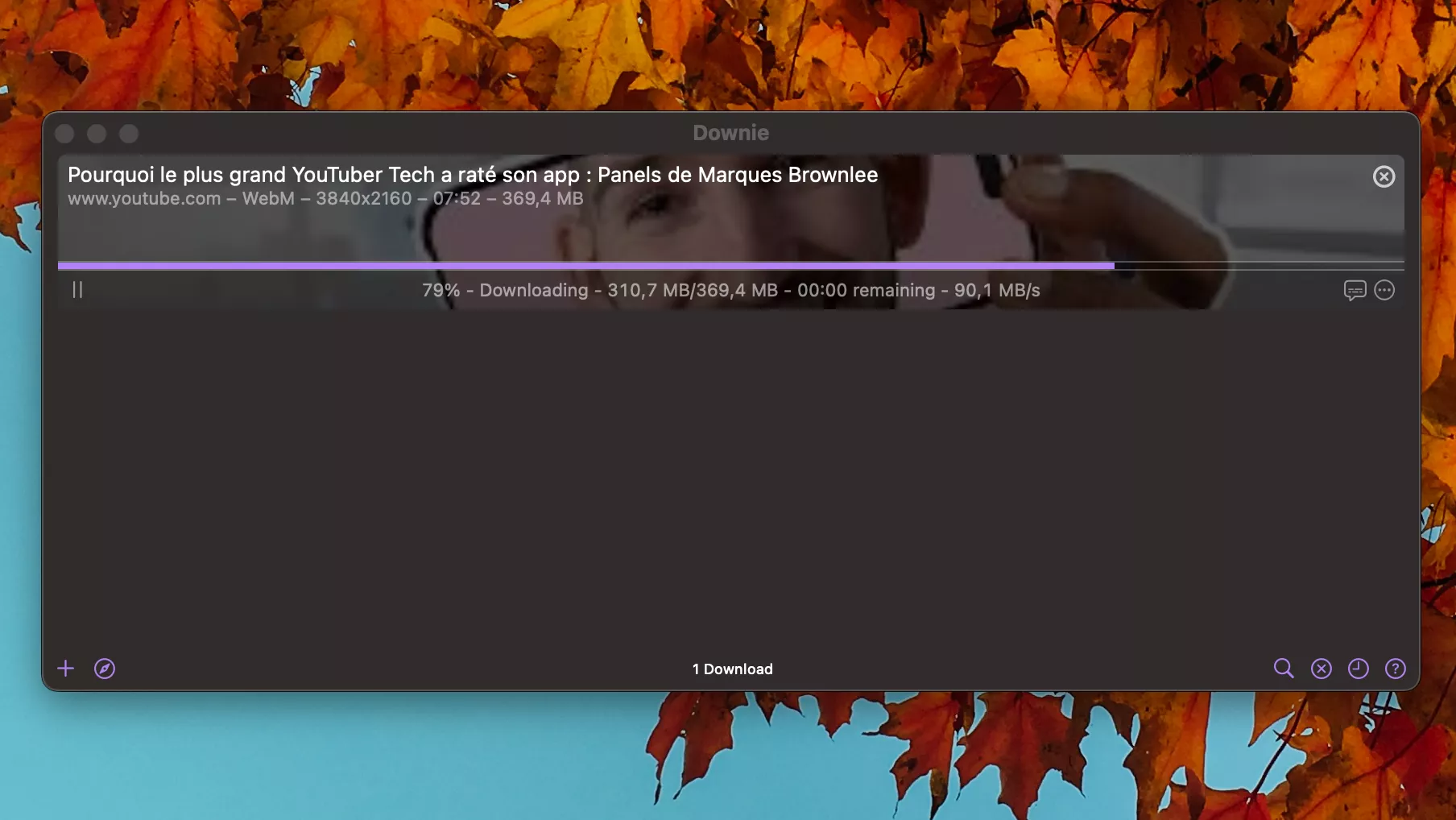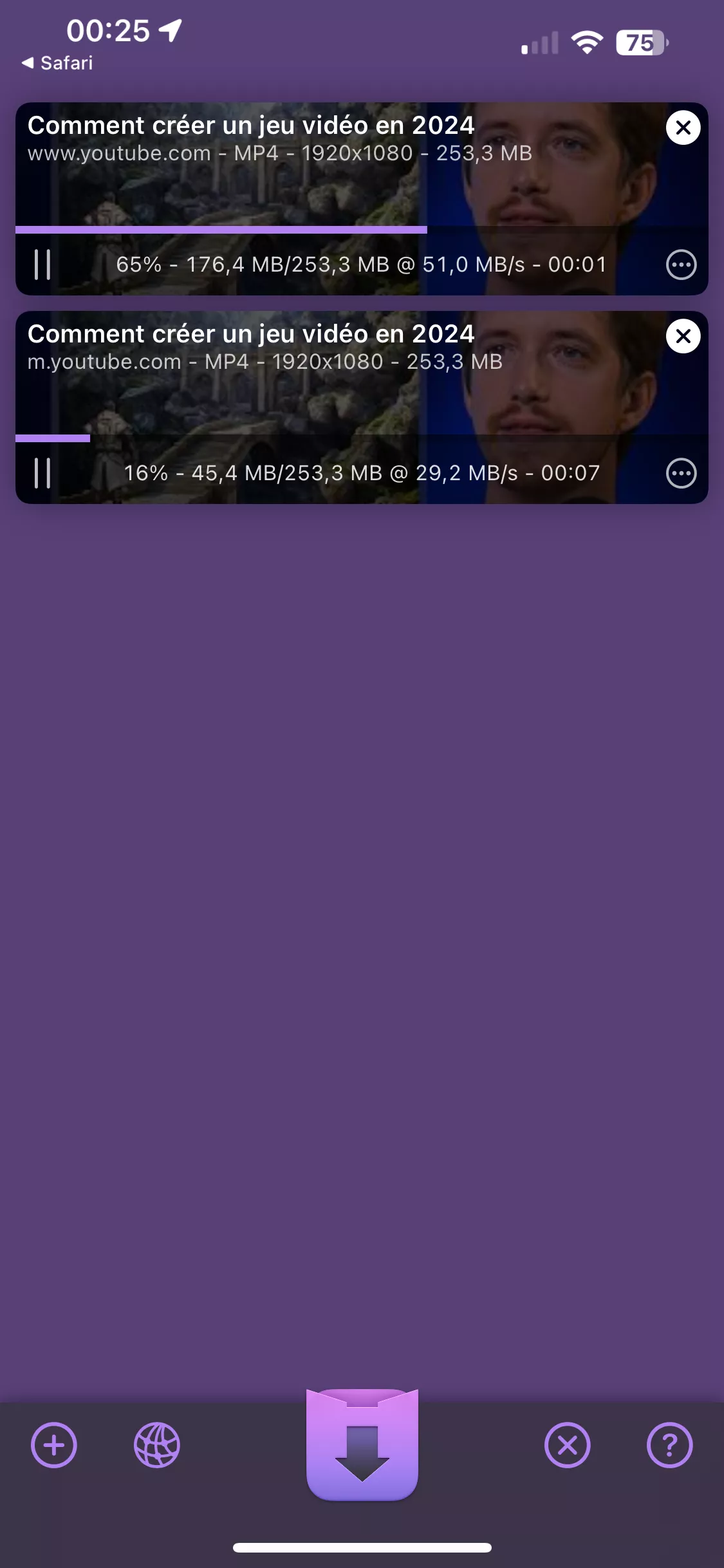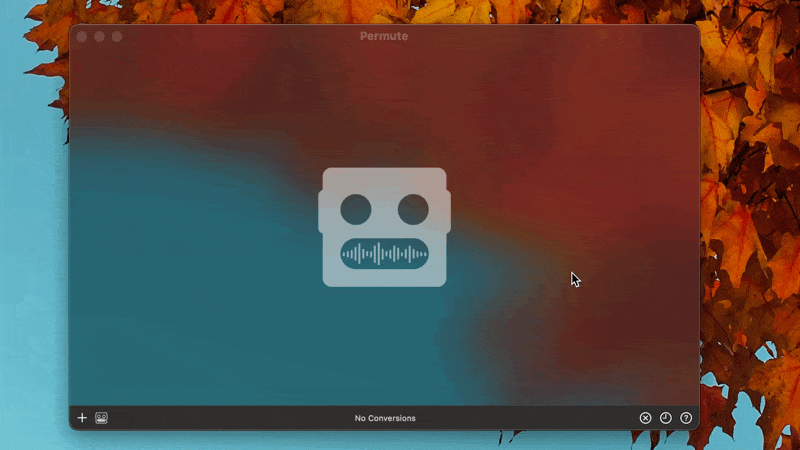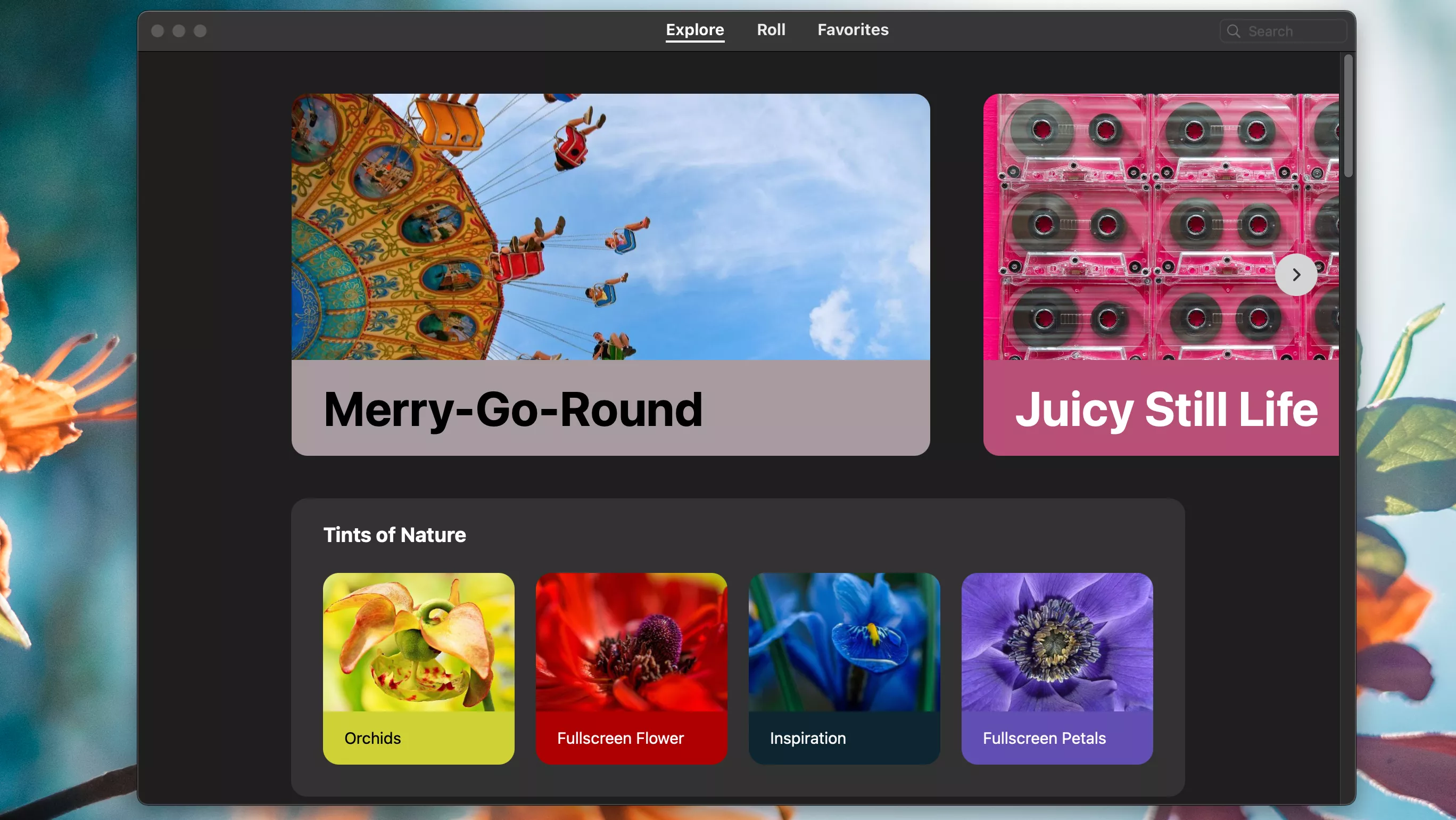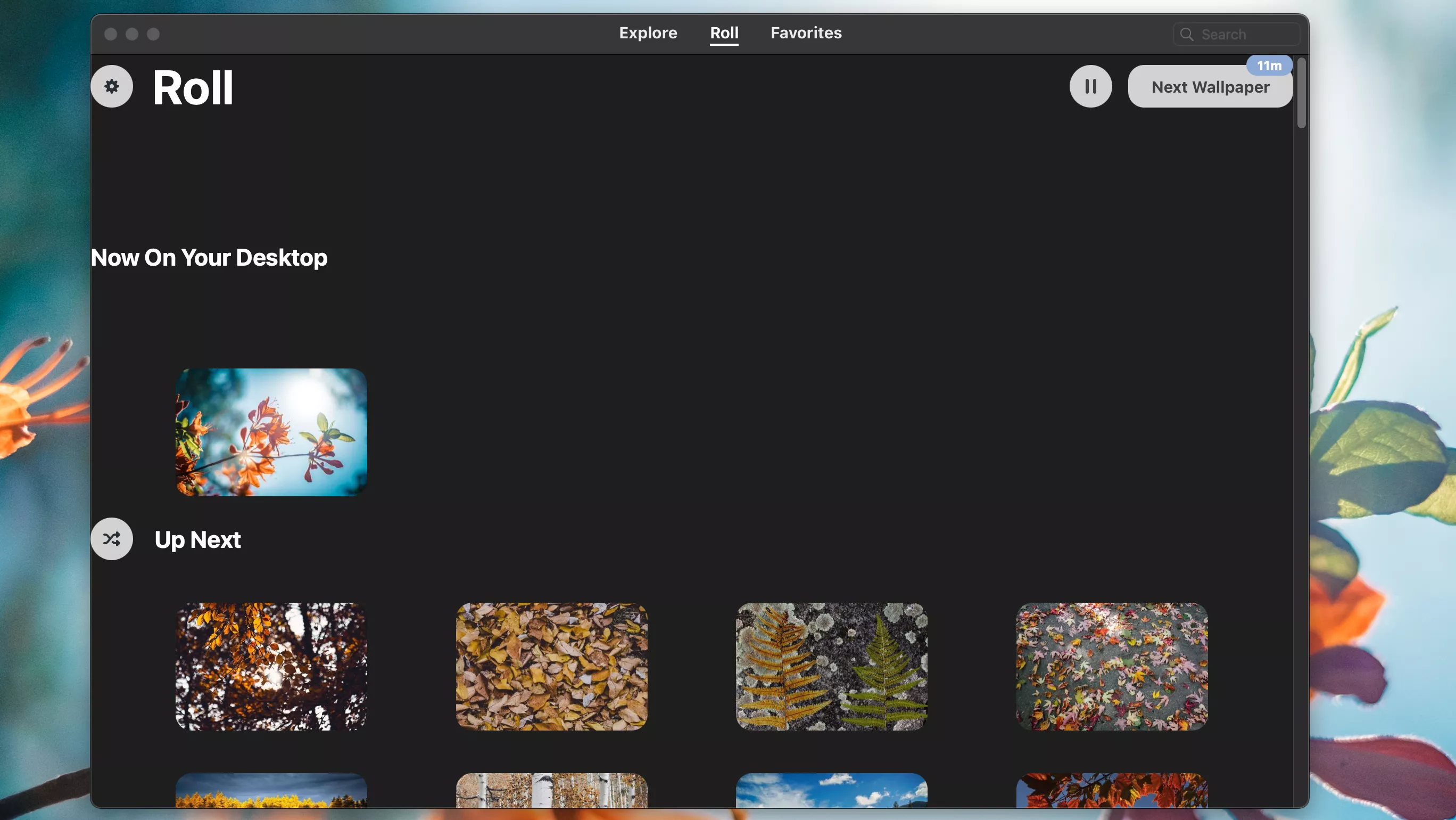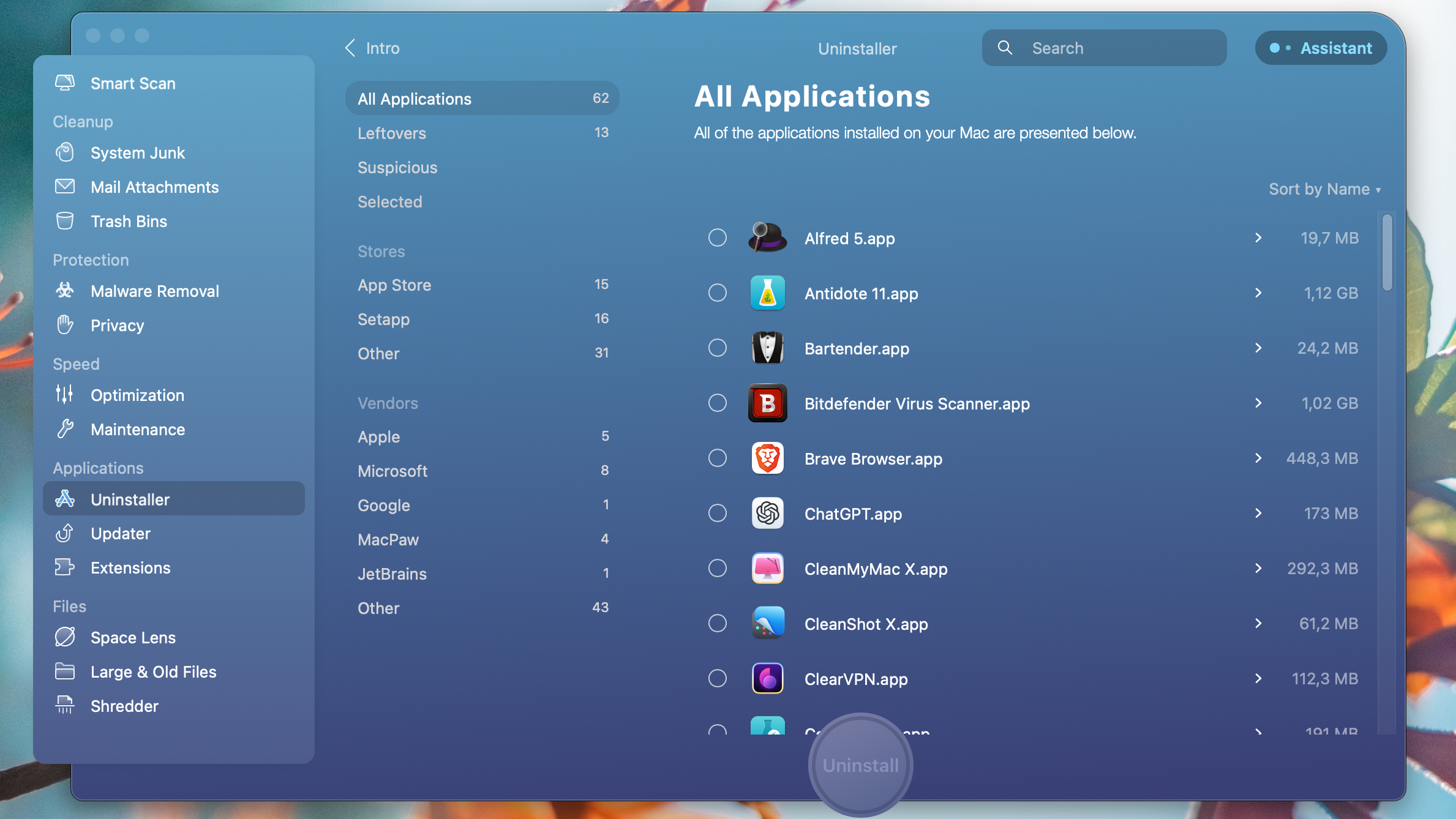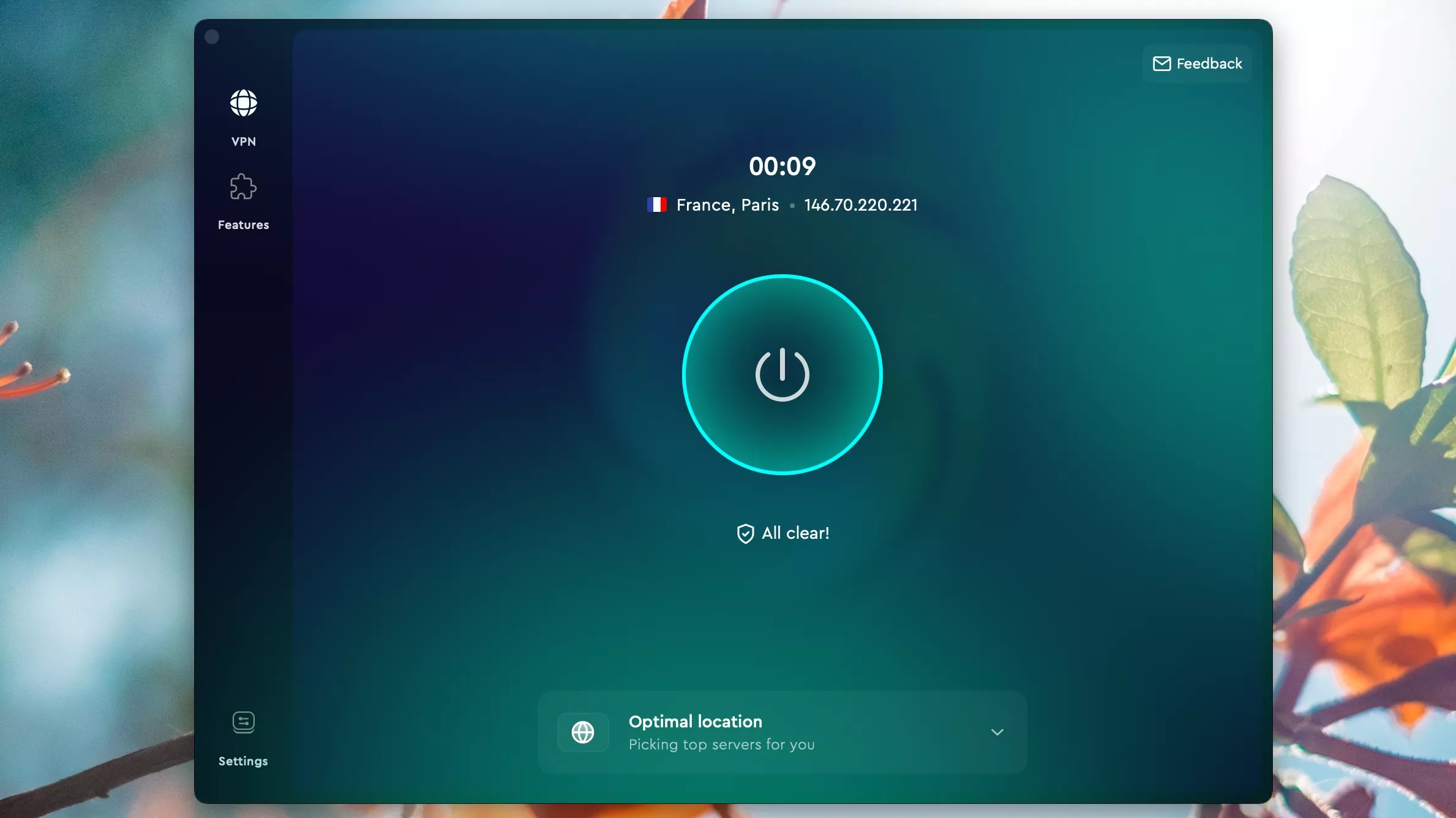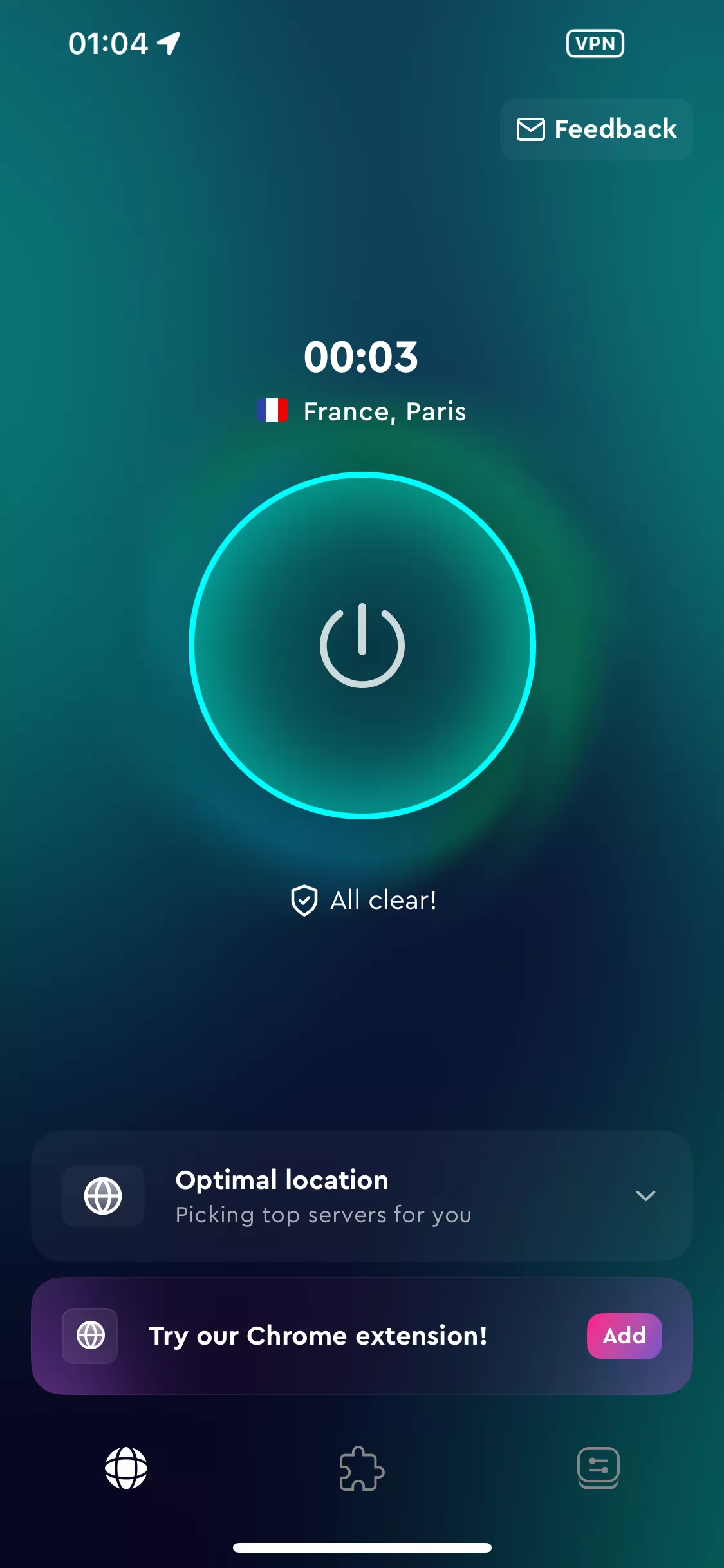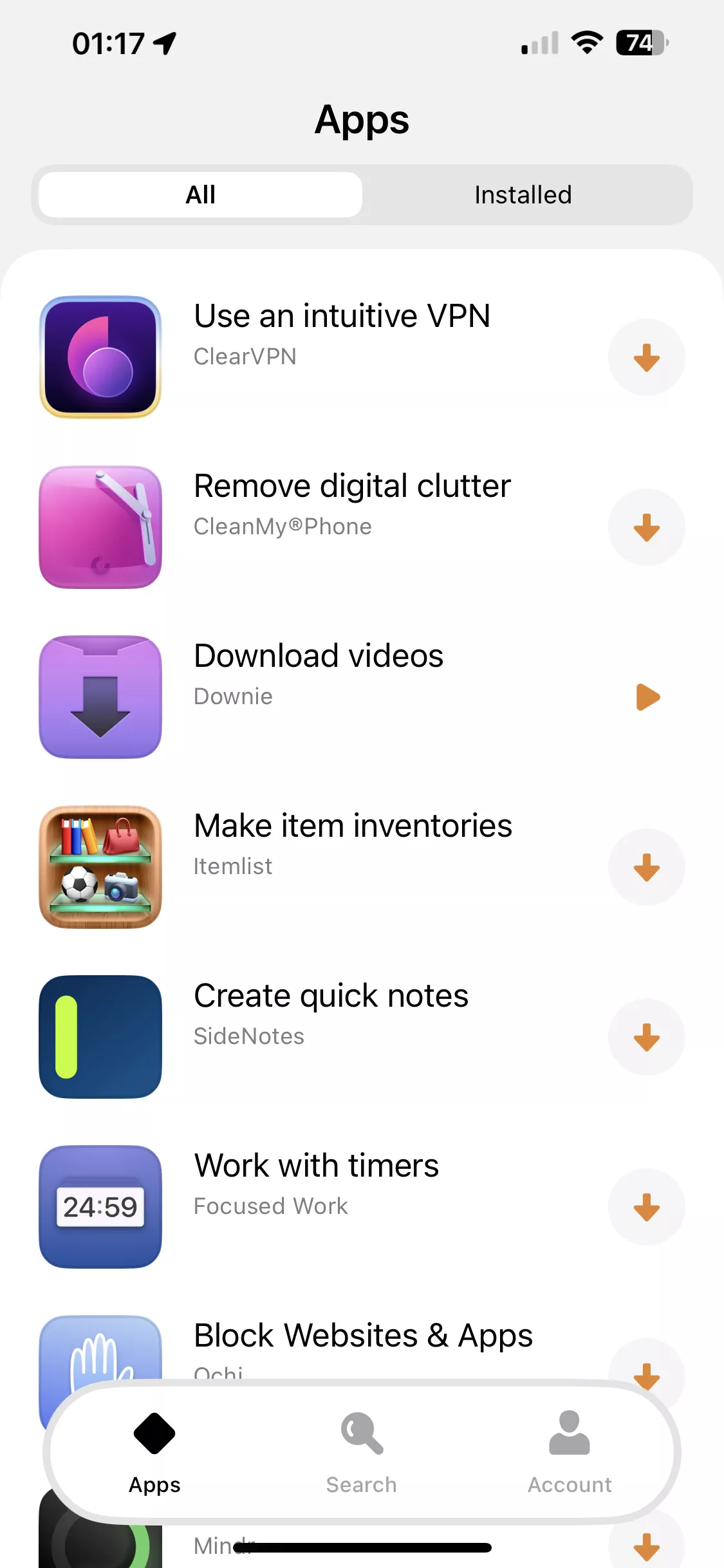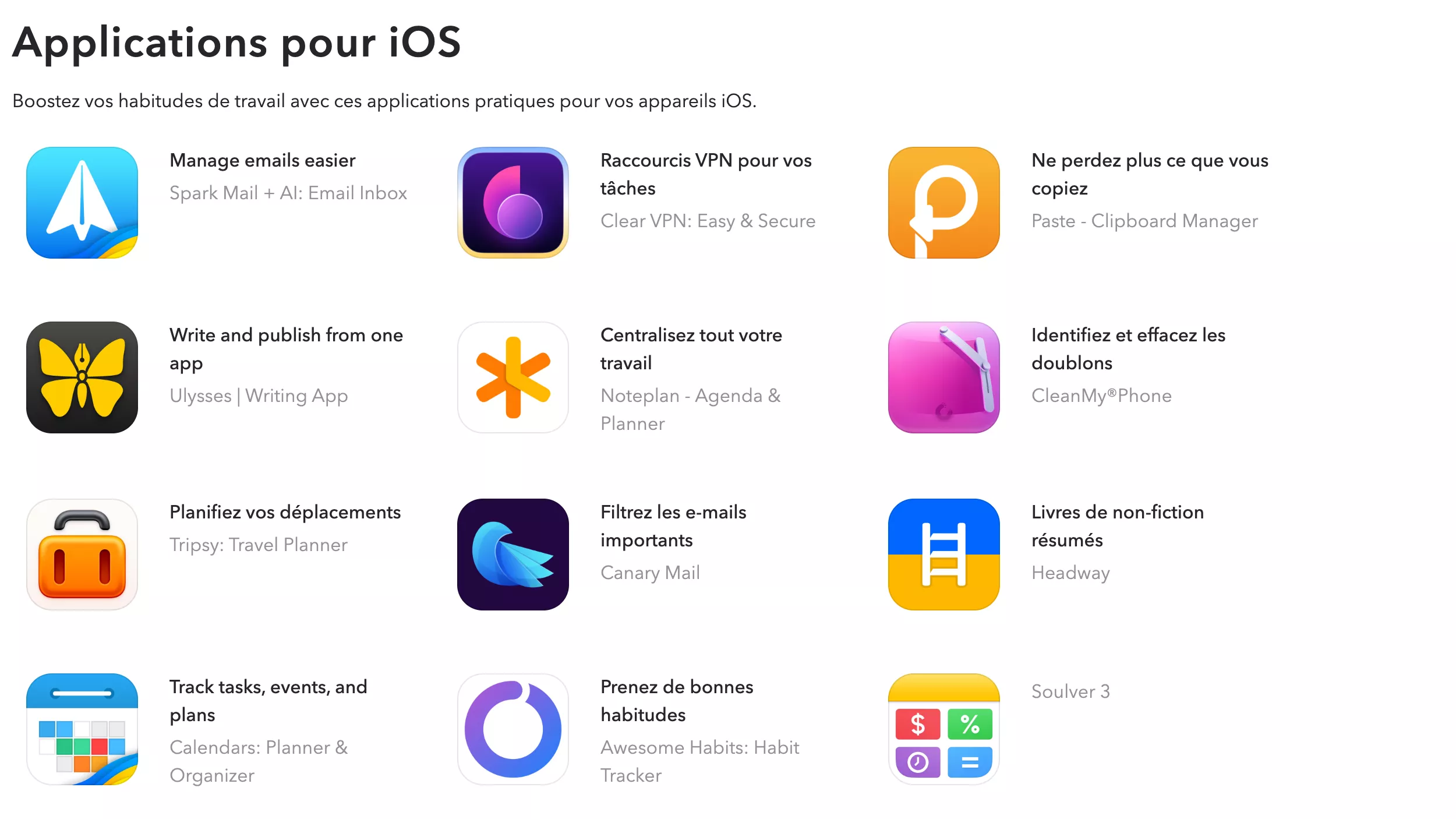Quelques applications que j'utilise sur Setapp
Services gratuits
Intégrer des maps à vos sites QR Code modifiable après impression Lien court personnalisable Générateur de de mot de passe Créer des images pour les réseaux sociaux Créer des palettes de couleurs harmonieuses Déminifiez votre code Créer des fichiers .gitignore facilement Système de réservation pour restaurants Logiciel de réservation pour coiffeursSommaire
Hey, bonjour 😁 !
Merci d'avoir cliqué sur cet article 😛.
Cette semaine, on va parler un peu application, non pas celle que je code, mais celle que j'utilise 😁.
Vous êtes prêt ? Alors, c'est parti.
Le monde change... et les modèles économiques aussi
Vous avez remarqué ? Non ? Mais si vous avez remarqué 😁.
Dans l'industrie logicielle, l'abonnement est devenu la norme. Fini les licences à vie... enfin si ça existe toujours, mais bon, votre version sera vite "obselète", voir elle ne tournera plus sur votre machine.
Mais le problème de tout ça, c'est qu'à force, ça commence à faire beaucoup... 20 euros par si, 20 par là ... le dernier exemple en date que j'ai en tête, Cursor, et hop... encore 20 euros.
C'est là que Setapp à peut-être un début de solution...
Qu'est-ce que Setapp ?
On pourrait définir Setapp (ce lien est mon lien de parrainage, un mois gratuit pour moi et un mois gratuit pour vous) comme le Spotify des applications. En effet, pour un abonnement mensuel ou annuel et vous avez accès à toutes les applications du catalogue.
Je connais Setapp depuis longtemps, je m'y intéresse plus depuis que l'Europe avec le DMA a forcé Apple a autorisé d'autres "App Store" sur l'iPhone, mais pour l'instant, hormis Downie, je ne vois pas d'application réellement intéressante pour moi sur la version mobile de Setapp.
Ceci était dit, Setapp permet de ne plus avoir 50 abonnements à 50 applications différentes. On paie une fois notre abonnement et on a accès à tout.
Au début, le catalogue était assez limité, mais il faut dire que plus le temps passe, plus il y a d'applications, pourtant l'abonnement semble ne pas augmenter.
Les applications Setapp que j'utilise le plus
Secrets, le gestionnaire de mot de passe
J'ai très longtemps été un utilisateur de 1Password, majoritairement sur Mac et iPhone, mais avec le temps, j'ai eu envie de changer d'air, et de supprimer "un abonnement de plus".
Ce qu'il faut savoir avec Secrets, c'est qu'il est très intégré à l'environnement Apple, contrairement à 1Password par exemple.
Vous pouvez sur Mac, le déverrouillez avec votre Apple Watch ou Touch ID.
Par rapport à 1Password, il y a des choses en moins, par exemple l'extension pour Chrome est plus simple, ça personnellement, ça me convient...
Je trouvais que l'extension de 1Password était devenue trop intrusive, et souvent quand je faisais du dev web, elle m'embêtait plus qu'autre chose...
Là, tant que je ne clique pas sur celle de Secrets, alors il ne me demande rien.
Secrets, vous l'aurez compris, existe également sur iPhone, si vous avez l'abonnement Setapp Mac + iOS, vous pourrez donc installer et activer Secrets sur votre iPhone sans surcoût.
Ce qui m'intéresse également, c'est que si jamais, Secrets 4 est aussi possible a acheté en achat unique sur les App Store du Mac et de l'iPhone, si un jour, je ne veux plus payer l'abonnement Setapp alors, je peux tout à fait m'en séparer et acheter Secrets sur le store.
DevUtils, la boîte à outils des développeurs
Quand on est dev il y a plein de trucs récurrents que l'on fait souvent, convertir des timestamp en date et inversement, décoder un Json Web token, un string en base64... etc.
La plupart du temps, ce qu'on fait c'est de chercher sur Google, on tombe sur un site, on copie-colle notre truc, on regarde le résultat.
Et s'il y avait plus simple ? on a un string qu'on doit décoder, on la copie, on clique sur l'icône de DevUtils en maintenant options et on a le résultat.
Une image vaut mille mots, un petit GIF, ça vous tente ?
Voici la liste exhaustive des fonctionnalités de DevUtlis, avouez que 2 3 vous simplifierait bien la vie ...
- Unix Time Converter
- JSON Format/Validate
- 64 Base64 String Encode/Decode
- Base64 Image Encode/Decode
- JWT Debugger
- RegExp Tester
- URL Encode/Decode
- URL Parser
- HTML Entity Encode/Decode
- Backslash Escape/Unescape
- UUID/ULID Generate/Decode
- HTML Preview
- Text Diff Checker
- YAML to JSON
- JSON to YAML
- Number Base Converter
- HTML Beautify/Minify
- CSS Beautify/Minify
- JS Beautify/Minify
- ERB Beautify/Minify
- LESS Beautify/Minify
- SCSS Beautify/Minify
- XML Beautify/Minify
- Lorem Ipsum Generator
- QR code Reader/Generator
- String Inspector
- JSON to CSV
- CSV to JSON
- Hash Generator
- HTML to JSX
- Markdown Preview
- SQL Formatter
- String Case Converter
- Cron Job Parser
- Color Converter
- PHP to JSON
- JSON to PHP
- PHP Serializer
- PHP Unserializer
- Random String Generator
- SVG to CSS
- cURL to Code
- JSON to Code
- Certificate Decoder (X.509)
- Hex to ASCII
- ASCII to Hex
- Line Sort/Dedupe
CleanShot X, pour les captures d'écran
Il faut dire que l'outil par défaut de macOS pour prendre des captures d'écran est déjà pas mal du tout 🙂, CleanShot X va plus loin avec quelques fonctionnalités intéressantes :
- Définir un ratio pour la capture : 16:9, 4:3, 1:1, peut importe la résolution, vous pouvez utiliser Cleanshot X pour lui dire que votre capture doit faire 16:9 par exemple, vous pourrez agrandir ou réduire la fenêtre de capture, mais vous êtes sûre que vous resterez en 16/9. Très pratiques pour diffuser vos captures sur les réseaux sociaux par exemple.
- Modifier vos images : ajouter des flèches, des formes, du texte, flouter des zones, ajouter des annotations...
- Enregistrement vidéo : Vous pouvez également enregistrer votre écran, ce n’est pas un outil de montage, mais pour faire des tutos rapides, c'est très pratique, Il est possible de mettre une animation aux cliques, d'enregistrer votre voix, ou encore d'afficher sur la vidéo, les touches sur lesquels vous taper pendant l'enregistrement.
- CleanShot Cloud : Vous pouvez enregistrer vos captures sur le Cloud, et le petit plus, c'est que vous pouvez utiliser votre propre nom de domaine, dans le lien de partage, par exemple ici, une vidéo de moi en train de taper le texte que vous lisez
- Les captures en "scroll" : Vous pouvez faire des captures d'écran d'élément plus grand que ce qui est affiché à l'écran, par exemple une page web, ou un document PDF. J'utilise cette fonctionnalité dans le paragraphe sur TablePlus de cet article, pour vous montrer la liste des moteurs de base de données compatible avec TablePlus.
Pour quelqu'un comme moi, qui a souvent besoin de montrer, CleanShot X est un outil vraiment sympa, j'ai surtout bien aimé l'animation aux cliques, vraiment bien dans les tutos.
TablePlus pour accéder à vos bases de données
TablePlus, c'est un outil que je qualifierais de "dispensable", mais que j'aime bien quand même, on a tous utilisé PHPMyAdmin quand on a commencé, j'ai d'ailleurs revu son interface il y a quelque temps, ça m’a fait quelque chose.
TablePlus est un client graphique pour beaucoup de moteurs de base de données, voyez plutôt :
Comme vous le voyez, il y a un peu de tout, on va des classiques Mysql / MariaDB ou encore Postgres, comme des choses plus exotiques comme Redis.
Le truc cool, c'est que pour parcourir toutes ces bases, on garde la même interface, les mêmes habitudes... etc.
Vous pouvez bien sûr sauvegarder vos bases de données et les restaurer, enregistrez vos différentes configurations pour y revenir en un clique ... etc.
Je sais qu'il y a des choses comme DataGrip de Jetbrains, ou encore des solutions gratuites et Open Source comme Sequel Ace, mais TablePlus je l'aime bien moi 🙂.
TextSniper, pour extraire du texte de votre écran
Il est vrai que sur macOS, avec la visionneuse d'image cette fonctionnalité est arrivée. Mais je ne la trouve pas aussi bien que TextSniper.
Dans mon boulot, mes interlocuteurs ce ne sont pas forcément des informaticiens, le nombre de fois ou on m'envoie une image contenant des données (du texte) que je dois réutiliser pour les insérer dans un site Web ou carrément dans une base de données.
Avant, on copiait tout ça à la main, mais maintenant il suffit de faire Cmd + Shift + 2, de sélectionner la zone à l'écran ou il y a le texte qui nous intéresse, et voilà, on a le texte dans le presse papier.
Voici un petit GIF pour vous montrer comment ça fonctionne :
Sip, retrouvez n'importe quelle couleur sur votre écran
Si vous connaissez l'extension ColorZilla pour Chrome, et bien Sip, c'est un peu la même chose, mais pour l'ensemble de votre environnement.
Vous pouvez récupérer n'importe quelle couleur affichée à l'écran.
En plus de ça, vous pouvez enregistrer vos palettes, par exemple, vous trouvez que les couleurs d'une application / site internet sont harmonieuses, et bien, vous pouvez les récupérer avec Sip et les enregistrer dans une palette pour les réutiliser plus tard dans vos projets.
Paste 2, pour gérer les copier-coller
Sur Windows, il y a depuis quelques années maintenant un système d'historique directement intégré au système, sur macOS, ce n’est pas encore le cas.
Des gestionnaires de presse papier sur Mac, il y en a plein, mais je dois avouer que l'ergonomie de Paste 2, je la trouve vraiment top.
Ci-dessous, c'est l'interface de base, vous pouvez voir l'application depuis laquelle ça a été copié et le contenu copié, ça marche avec tout, image, Texte... lien... etc.
Jusque là, on est d'accord l'interface est jolie, mais ça ne reste qu'un gestionnaire de presse papier...
J'aimerais attirer votre attention sur le "Paste Stack"...
Le Paste Stack, vous y accéder avec CMD + Shift + C.
À partir du moment où il est activé, alors tout ce que vous allez copier va être enregistré dans une pile.
Ensuite, il ne vous restera plus qu'à faire des CMD + V en chaînes pour coller les éléments de la pile.
Je vous sors un petit GIF pour vous montrer ce que ça donne ?
Comme vous le voyez, dans le sublime, j'ai mis trois lignes, que j'ai ajoutées au Paste Stack (au milieu), puis j'ai collé ces trois lignes (de la dernière à la première dans Visual Studio Code.
Dans mon exemple je mets "config DNS", car cette fonctionnalité me semble ultrapertinente quand vous devez copier de grosse configuration DNS 🙂. Mais vous pouvez bien sûr l'utiliser pour tout et n'importe quoi.
Downie, pour télécharger des vidéos
Downie vous permet de récupérer des vidéos sur le web sur les plateformes les plus connus (mais pas que), la particularité cependant c'est qu'il ne contre pas les DRM, donc si vous souhaitez télécharger des vidéos protégées, il ne fonctionnera pas.
Rien de bien, particulier, l'interface est très simple, vous collez simplement les liens que vous souhaitez télécharger sur Downie et il s'occupe du reste.
Pour les plateformes qui nécessitent un compte, Downie vous affichera un navigateur pour que vous puissiez vous connecter.
Downie est également selon moi la vraie première application qui donne une grosse raison d'existe l'App Store de Setapp sur iOS, comme vous vous en doutez sûrement, une publication comme Downie n'est pas la bienvenue sur l'App Store d'Apple.
Donc, le développeur de Downie a enfin pu sortir sa version iOS via Setapp Mobile.
Permute, pour convertir des fichiers (le compagnon de Downie)
Pourquoi le compagnon de Downie ? Tout simplement, car après le téléchargement de vos vidéos, il est possible de configurer Downie pour directement utiliser Permute pour convertir leurs formats. Étant donné que les deux applications viennent du même développeur, c'est très simple à mettre en place.
Sinon hormis ça, l'interface tout comme sa sœur est très simples, glissez déposer votre vidéo, sélectionnez le format (il y a des presets, vous pouvez bien sûr en ajouter d'autres).
Cliquez sur le bouton de conversion et c'est parti.
Wallpaper Wizard, pour changer de fond d'écran
Oui, alors oui, je vois ce que vous voulez dire, c'est pas forcément indispensable...
Dans mon cas je passe énormément de temps derrière mon ordi, donc j'aime bien ce genre de petite chose, Wallpaper Wizzard propose beaucoup de joli fond d'écran.
D'ailleurs, si vous êtes attentifs, vous vous rendez compte que depuis tout à l'heure sur mes captures d'écran à chaque fois le fond d'écran a changé...
C'est la fonctionnalité "Roll" de Wallpaper Wizzard, vous pouvez définir un intervalle de temps pour changer de fond d'écran et choisir quel fond d'écran vous souhaitez ajouter a votre "Roll".
Moi, je n’ai pas trop cherché j'ai mis toutes les catégories qui me semblait jolies, ça va du Golden Gate, a des paysages en automne (la saison à laquelle j'écris cet article).
Mention honorable
Ici je vais vous mettre quelques autres applications sans entrer dans les détails, car elles sont déjà super connues ou par ce que j'estime qu'elles n'ont pas besoin de plus d'explication que ça.
Bartender
Avec toutes ces applications, les icônes de la barre de menu (à côté de l'horloge) commencent à s'entasser...
Bartender permet de cacher les icônes que l'on n’a pas besoin de voir forcément tout le temps.
CleanMyMac X
Il me fait penser un peu à TuneUp Utilities sur Windows que j'utilisais sur Windows quand j'étais adolescent (et que je jouais a Red Faction 2 😛).
Il est développé par les développeurs de Setapp 🙂.
J'aime bien son antimalware et la possibilité de désinstaller proprement une application, c'est un des défauts de macOS, quand on désinstalle une application avec le "glisser déposer" il reste souvent des fichiers qui traînent, CleanMyMac nettoie tout ça (il y a ApplCleaner en gratuit qui le fait).
Également la petite notification quand une application, hors App Store et hors Setapp n'est plus à jour, c'est sympa.
ClearVPN
Lui aussi développé par les développeurs de Setapp...
Je n'utilise pas vraiment de VPN, mais vu qu'il est inclus dans l'abonnement Setapp, pourquoi pas 🙂, si jamais j'ai besoin d'un VPN il est là.
Si vous avez l'option iOS dans votre abonnement, il est également disponible sur iPhone.
OneSwitch
Rajoute la possibilité de changer des petites options de macOS directement depuis la barre des menus, par exemple la possibilité de faire comme avec Cafféine et de forcer la machine à rester allumer.
Quelques petites choses à savoir sur Setapp
Il y a des choses qui peuvent être troublante avec Setappe en effet, il ya deux offres, Setapp Mobile et setapp iOS, les prix des abonnements ne sont pas les mêmes, faites bien attention.
Setapp Mobile
Disponible uniquement dans l'Union européenne, c'est un App Store complètement alternatif à l'App Store iOS d'Apple...
Pour le moment le projet est encore jeune et on y trouve peu d'applications, ça va évoluer avec le temps, j'imagine 😁.
Setapp iOS
Cela fonctionne partout dans le monde, vous téléchargez l'application via l'App Store iOS d'Apple et vous activez votre application en scannant un QR code sur le site de Setapp ou via l'application sur votre Mac de Setapp.
Conclusion
Et voilà, on a fait un peu le tour des applications que j'utilise dans Setapp, elles sont toutes achetables séparément, mais pour le moment je garde l'abonnement 🙂.
Si un jour je veux arrêter l’abonnement, je sais que je pourrais les acheter séparément, elles sont généralement sur des modèles d'abonnement également donc... même combat.
Passez une très bonne semaine et on se retrouve bientôt 😁.